تلگرام برای کامپیوتر
همانطور که بارها اشاره کردم، تلگرام برای همۀ دستگاه های دیجیتالی دارای نسخه هایی است که هر کسی را ترغیب می کند به سمت استفاده از آن حرکت کند. این برنامه کاربری که به صورت ابری کار می کند، زمانی که شما از یکی از دستگاه های خود اقدام به ارسال یا دریافت یک پیام کنید، می بینید که به صورت هماهنگ سازی شده روی دیگر دستگاه های شما که تلگرام روی آن نصب شده است هم پیام ها دیده یا حذف می شوند. این همان قابلیت ابری است. حالا نکته ای که در این نوشتار قصد توضیح راجع به آن را داریم، تلگرام برای کامپیوتر است که خیلی ها نیاز به آن دارند.
چه شما استفاده کننده از تلگرام به عنوان شخصی که برای ارسال و دریافت پیام از این برنامه کاربردی استفاده می کنید هستید، یا برای ساخت و مدیریت گروه و کانال از تلگرام استفاده می کنید، نرم افزار تلگرام برای کامپیوتر یک بستۀ کامل برای برطرف کردن نیازهای شماست. اگر با نرم افزارهای پیام رسان قدیمی روی کامپیوتر مثل اسکایپ یا حتی یاهو مسنجر آشنایی دارید، باید بدانید که نسل جدید چنین نرم افزارهایی در حال حاضر تلگرام و امثال این برنامه ها است. چرا که قابلیت سادگی و همچنین ساخت کانال و گروه در کناری سهولت استفاده، آنها را در این عرصه پیشرو کرده است.
امکان ارتباط صوتی با هر کس در سرتاسر جهان، تلگرام را به یک سیم کارت رایگان هم تبدیل کرده که تنها با یک خط اینترنت و به سهولت می توان اقدام به ارتباط حتی صوتی و تصویری با دیگران در سرتاسر جهان نمود. به همین دلیل جایگزین بسیار مناسبی برای مکالمات عادی تلفنی است که تنها از طریق یک خط اینترنت قابل انجام است.
همانطور که در تصویر بالا شاهدش هستید، ما نسخۀ تلگرام برای کامپیوتر را برای شما نمایش دادیم. در این نسخه تمامی اجزاء این نرم افزار دقیقاً به مانند نسخۀ اندروید یا iOS است و اختلاف زیادی با آنها ندارند. برای دانلود کردن تلگرام برای کامپیوتر هم پیشنهاد می کنم به سایت سازنده به اینجا مراجعه کرده و روی Get Telegram for Windows کلیک کرده و آخرین نسخۀ تلگرام برای ویندوز را دانلود کنید. سپس با دوبار کلیک روی فایلی که دانلود کردید، آن را روی رایانۀ خود نصب کنید و فوراً از آن استفاده کنید.
البته قبل از استفاده کردن از تلگرام روی کامپیوتر خود باید عملیات تعیین هویت خود را انجام دهید. قبل از آن حتماً باید تلگرام را روی گوشی تلفن هوشمند خود نصب کرده باشید و آن را فعال کرده باشید. حالا که تلگرام را روی کامپیوتر خود نصب می کنید، یک کدی به تلگرام شما ارسال می شود که آن را باید از طریق گوشی خود بخوانید و وارد تلگرام کامپیوتر خود کنید. حالا تمامی پیام های شما روی کامپیوتر و حتی لپ تاپ شما هم قابل دسترس است.
به تعداد رایانه ای که دارید می توانید مراحل بالا را روی هر کدام از دستگاه های خود انجام دهید تا به تمامی پیام ها و اطلاعات خود در تلگرام روی تمامی رایانه های خود دسترسی داشته باشید. دقت داشته باشید که اگر سیستم عامل رایانۀ شما ویندوز است، باید نسخۀ ویندوز تلگرام را دانلود کنید. در غیر این صورت مثلاً اگر مکینتاش است نسخۀ مکینتاش هم از صفحۀ اصلی سایت تلگرام به نشانی telegram.org قابل دریافت است. به فهرست پیوندهای پایین صفحۀ سایت مراجعه کنید و روی Mac OS کلیک کنید.
به همین سادگی توانستید اقدام به دریافت و نصب تلگرام برای کامپیوتر خود کنید و از آن به مانند یک پیام رسان شخصی و یا حتی میز کار کنترل کانال ها یا گروه های خود استفاده کنید. با آموزش ها و ترفندهای دیگر این سایت همراه باشید.
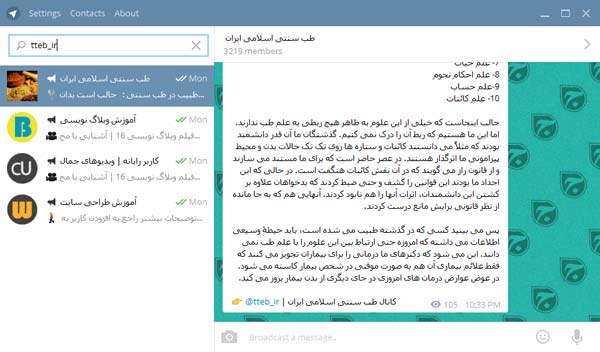
۲ دیدگاه
انجمن مجازی تخصصی کاریابی وکارآفرینی
پیرو قوانین جمهوری اسلامی ایران
با هدف اشتغالزایی,رواج کارآفرینی در قشر دانشجو
ارائه مطالب آموزشی قوانین کار,بازار استارتاپ ها,اقتصاد
محلی برای تبادل ایده
(ثبت رایگان) درخواست کار و نیرو انسانی
جدید ترین آگهی های استخدامی
لینک سوپر گروه:
https://t.me/joinchat/AAAAAEDJFP1EhO3Zt6m1XA